اكتشف هنا أدلة Dr.Fone الأكثر اكتمالا لإصلاح المشكلات على هاتفك المحمول بسهولة. تتوفر حلول iOS و Android المختلفة على أنظمة Windows و Mac. قم بتنزيله وجربه الآن.
كيفية استخدام Dr.Fone لإنشاء نسخة احتياطية لأجهزة iOS
من المفيد دائماً الإحتفاظ بنسخة احتياطية لبيانات جهاز الـ iOS على iTunes سواءً لاستعادة بيانات قديمة خاصة بك أو نقل بياناتك إلى هاتف جديد قمت بشراؤه. وهذه هي طريقة استعادة محتويات نسخة احتياطية على iTunes إلى جهاز iOS باستخدام Dr.Fone.
الخطوة الأولى: توصيل جهاز الـ iOS إلى الحاسب
قم بتنزيل وتثبيت Dr.Fone على الحاسب ثم قم بتشغيلها واختر "نسخ بيانات الهاتف احتياطياً" من ضمن الأدوات.

قم بتوصيل جهاز الـ iOS إلى الحاسب باستخدام الكابل المخصص ثم انقر على "استعادة" في الأداة.

الخطوة الثانية: تحليل محتويات النسخة الإحتياطية
قم باختيار "استعادة من نسخة احتياطية على iTunes" من العمود الجانبي في الأداة وسيتم عرض النسخ الإحتياطية الموجودة في الموقع الإفتراضي لـ iTunes. قم باختيار النسخة التي تود استعادتها وانقر على زر "عرض" بجانبها.

الخطوة الثالثة: معاينة واستعادة النسخة الإحتياطية إلى جهاز iOS
ستقوم أداة Dr.Fone باستخراج المحتوى من النسخة الإحتياطية وعرضها مقسمةً إلى أنواع البيانات المختلفة.
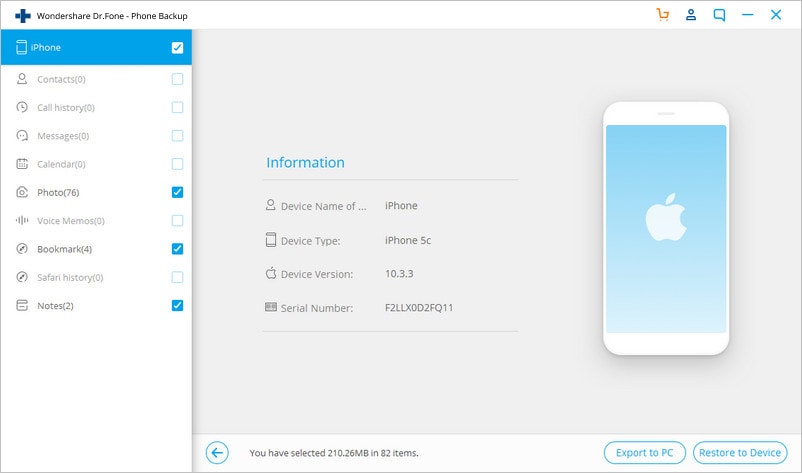
سيمكنك تصفح كافة الأنواع المختلفة للبيانات واختيار ما تريد تحديداً ثم انقر على زر "استعادة إلى الجهاز" لاستعادة الملفات إلى جهاز الـ iOS.




